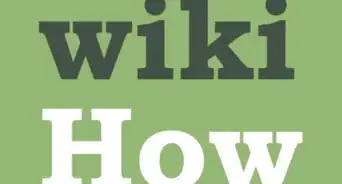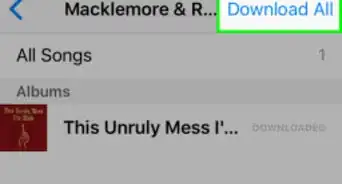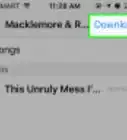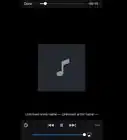X
wikiHow es un "wiki", lo que significa que muchos de nuestros artículos están escritos por varios autores. Para crear este artículo, 14 personas, algunas anónimas, han trabajado para editarlo y mejorarlo con el tiempo.
Este artículo ha sido visto 17 556 veces.
¿Perdiste música en tu computadora, pero todavía la tienes en tu iPod? ¿Sabías que puedes recuperarla con iTunes?
Pasos
-
1Abre iTunes.
-
2Conecta tu iPod a la computadora, y evita que se sincronice automáticamente.
-
3Haz clic en Inicio → Mi PC para abrir una ventana del explorador.
- Haz clic en organizar → Diseño → Barra de menú, para añadir esto a la ventana del explorador.
-
4Haz clic en Herramientas → Opciones de Carpeta → Ver → Mostrar archivos, carpetas y unidades ocultas.
-
5Busca tu iPod en la ventana de “Mi PC”. Debería decir algo similar a "Bob's iPod (E:)"
-
6Haz doble clic en el iPod y navega a iPod_Control → Music.
-
7Selecciona todo lo de la carpeta (Editar → Seleccionar todo).
-
8Arrastra los archivos seleccionados a iTunes.
-
9iTunes ahora importará esas canciones a la computadora; ahora puedes ordenarlos como lo desees.
-
10Deshabilita la opción de ver archivos ocultos y ya terminaste.
- Para versiones Windows Vista o más recientes, necesitas ir a Importar canciones en iTunes, y seleccionar manualmente las canciones dentro de las carpetas y luego proceder al paso 10.
-
11¡NOTA! Con nuevas versiones de iTunes, ya no te permite arrastrar y soltarlas directamente. Si esto sucede, sólo copia y pega la carpeta de Music en tu escritorio y añádela a iTunes.
-
12Haz clic en Archivo → Añadir carpeta a la biblioteca y selecciona la carpeta que quieras.
- Nuevas versiones de iTunes no te permitirán arrastrar y soltar archivos ocultos así que haz clic en la carpeta de música → propiedades → desmarca oculto y cuando te pregunte, selecciona aplicar cambios de esta carpeta a TODAS las subcarpetas… Ahora sí, ya puedes arrastrar y soltar.
- También para recuperar los nombres de los archivos y la estructura, usa la función de consolidar en iTunes:
-
13Archivo → Biblioteca → Organizar biblioteca → Consolidar → Ok. Esto reorganizará y renombrará los archivos. La carpeta por defecto de tu nueva biblioteca es la siguiente: C:Users/(Usuario)/Mi Música/iTunes/iTunes Media/Music.
Consejos
- Algunas canciones pueden perder la información - así que prepárate para volver a categorizarlas.
- Los metadatos MP3 almacenados en un archivo estarán visibles, así que con Windows 7 podrás resaltar el nombre de un archivo y ver en la parte inferior de la ventana el álbum, artista, e información de canción. Esto puedes ser útil cuando necesitas recuperar solo unas canciones de que faltan en tu librería.
Advertencias
- Esto no es para copiar música de otros iPod, es para recuperar las canciones que tu haz comprador puesto en tu propio iPod.
Cosas que necesitarás
- Un iPod
- Una computadora con Microsoft Windows
- La versión de iTunes más reciente